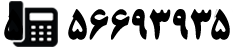Android Debug Bridge چیست؟
اگر به اطراف خود نگاهی داشته باشید، مشاهده میکنید که در دستان اغلب افراد دست کم یک گوشی اندرویدی وجود دارد. در واقع اندروید را میتوان یکی از پر استفادهترین سیستمعاملهای حال حاضر جهان در نظر گرفت. اگر مدت زمان طولانی است که از گوشی اندروید خود استفاده میکنید و به بخشهای مختلف گوشی خود به ویژه بخش تنظیمات رفته باشید، ممکن است با گزینه Developer Option آشنایی داشته باشید. اگر به درون این بخش رفته باشید به احتمال زیاد با اصطلاحی به نام ADB سرنام Android Debug Bridge روبرو شدهاید. تاکنون با خود فکر کردهاید که ADB چه نقشی داشته و برای چه در بخش تنظیمات اندروید قرار گرفته است؟ گوگل ویژگی فوق را اینگونه توصیف کرده است: « ADB یک ابزار همه کاره است که به شما اجازه میدهد یک دستگاه اندرویدی را مدیریت کنید. ADB در اصل ابزاری است که برای ارسال فرمانها به کار گرفته شده و نقشی همانند یک پل داشته که کامپیوتر و گوشی اندرویدی را به یکدیگر متصل کرده و به شما اجازه میدهد تا ضمن انتقال دادهها، فرمانهای شل را از طریق کامپیوتر شخصی روی گوشی اندرویدی اجرا کنید.» ADB در اصل در قالب دو برنامه متفاوت در اختیار شما قرار دارد. برنامه اول روی کامپیوتر شخصی شما اجرا شده و دیگری روی گوشی هوشمند شما اجرا میشود. زمانی که گوشی شما به برنامهای متصل میشود که روی یک سیستمعامل دسکتاپی اجرا شده و شما نیز حالت USB Debugging را روی گوشی خود فعال کرده باشید، شما میتوانید فرمانهایی را روی گوشی خود اجرا کرده و به این شکل با گوشی در تعامل باشید. اما غول جستوجو همچنین ADB را به عنوان بخشی از کیت توسعه نرمافزاری اندروید ویژه کامپیوترهای ویندوزی، لینوکس و مک ارائه کرده است.
ADB برای چه کارهایی استفاده میشود؟
ADB در اصل یک ابزار خط فرمان است که به کاربر اجازه میدهد دستگاه اندرویدی خود را از طریق کامپیوتر کنترل کند. ADB همچنین میتواند برای نصب برنامهها، حذف گونه خاصی از تبلیغافزارها، تصویربرداری از صفحهنمایش دستگاه، روت کردن دستگاه و.... استفاده شود. با توجه به اینکه ADB یک ابزار خط فرمان است، شما میتوانید چند فرمان را روی گوشی اندرویدی خود از طریق کامپیوتر اجرا کنید. بر همین اساس باید بگوییم که ADB یکی از کاربردیترین ابزارهای اندرویدی است که در اختیارتان قرار دارد.
چطور میتوانیم ADB را روی ویندوز نصب کنیم؟
نصب ADB روی سیستمعامل ویندوز تا یک فرآیند نسبتا ساده است. تنها کاری که باید انجام دهید دنبال کردن مراحل زیر است.
گام اول، ابتدا باید بسته Android SDK را روی کامپیوتر خود دانلود کنید. برای راحتی کار میتوانید به سایت سافت 98 مراجعه کنید.
گام دوم، اگر JDK روی کامپیوتر شما نصب نشده باشد، نصبکننده پیغامی نشان میدهد که JDK را باید دانلود کرده و روی سامانه خود نصب کنید.
گام سوم، در این مرحله باید مسیری که قرار است فایل .exe در آن مسیر نصب شود را انتخاب کنید.
گام چهارم، زمانی که نصب به اتمام رسید، به پوشهای بروید که SDK در آن نصب شده است.
گام پنجم، روی SDK Manager.exe/SDK Setup.exe دوبار کلیک کنید.
گام ششم، اکنون پنجره مربوط به نصبSDK را مشاهده خواهید کرد. کافی است گزینه Android SDK Tools را انتخاب کنید تا نصب آغاز شود.
تمام شد! Adb.exe با موفقیت روی کامپیوتر شما نصب شده است. حالا میتوانید گزینه USB Debugging mode را روی گوشی اندرویدی فعال کرده و گوشی را از طریق یک کابل یواسبی به کامپیوتر متصل کنید. برای فعالسازی ویژگی فوق مطابق تصویر زیر عمل کنید.
اکنون به پوشهای که SDk tools در آن نصب شده رفته، روی مکانی خالی درون پوشه کلیک راست کرده و سپس گزینه Open Command Windows Here را انتخاب کنید.
در پنجره خط فرمان، میتوانید فرمان adb devices را وارد کرده تا فهرست دستگاههای متصل شده را مشاهده کنید. اکنون میتوانید فرمانها را از طریق کامپیوتر اجرا کنید.
منبع ماهنامه شبکه
صفحات پر بازدید: